boaの設定とドキュメントルート
――Linux Zaurusでどこでもブログ(3)
boaをインストールしてシステムを再起動したら、boaの設定を行なっておこう。そのためには、Server Managerを起動する。
Server Managerがなくても、boaの設定を行なうことはできるが、それにはネットワークの知識が必要だし、Linuxの知識も必要になってくる。Server Managerで設定してしまったほうが簡単なのだ。
「設定」ホーム画面で、Server Managerアイコンをタッチして、Server Managerを起動しよう。
 | アプリケーションホーム画面で、boaのアイコンをタッチして起動する。 |
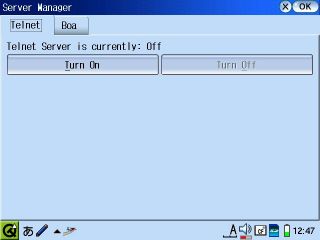 | boa起動画面。まず、[ Boa ]タブをタッチ。 |
![Server Managerの[Boa]タブ画面。](./img/m-010.jpg) | この画面で、ザウルスをWebサーバにするかどうか、さらにWebサーバにしたときのルートディレクトリをどこにするか、といった設定を行なう。 |
まず、Webサーバにしたときのルートディレクトリの設定を行なおう。といっても、実際には初期設定のままでかまわない。初期設定なら、/usr/local/htdocs/ がルートディレクトリに設定される。
あとでこのディレクトリのなかに、blosxomというサブディレクトリを作成し、このなかに Blosxom 関係のファイルをまとめてしまうといい。だからルートディレクトリは、/usr/local/htdocs/ のままとしておこう。
右下に「Port」という欄がある。これも理由がなければ初期設定の「80」のままでかまわない。Webサーバとして利用するポート番号だが、安全のために別のポートを設定したりしてもいいが、そのためにはさらにルータの設定を変更したりする必要がある。
ここで、もう一度このレポートの目的を確認しておこう。このレポートでは、次のような実験を行ない、その課程をレポートするものだ。
- ザウルスをWebサーバにする
- DoCoMoの@FreeDなどを利用して、インターネットに接続
- インターネットに接続してどこでも利用できるWebサーバにする
- Webでは、Blosxomを利用する
- これで「どこでもブログ」が完成
設定を行なったら、上のほうにある「Turn On」ボタンをタッチしよう。さらに下にある「Restart Boa with new settings」と書かれたボタンを押す。
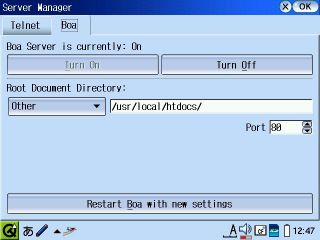
これでServer Managerによって、設定された内容にしたがってboaが設定され、boaが再起動されるわけだ。で、これでめでたくザウルスがWebサーバになってしまったわけだ。
boaの確認
――Linux Zaurusでどこでもブログ(4)
実際に boa がちゃんと動いているかどうか、つまりザウルスがWebサーバになっているかどうか確認してみよう。
Server Managerでboaを設定し、「Restart Boa with new settings」ボタンをタッチしたら、右上の[OK]ボタンをタッチ。Server Managerはメモリに常駐するが、それでかまわない。 その状態で、今度はアプリケーションホーム画面から「インターネット NetFront v3.0」(以下、NetFrontと略記)を起動する。
 | NetFrontを起動する。 |

| すると、「ネットワークに接続されていません」というエラーが表示される。 まあ、まだ接続してないから当然だけど。とりあえず、「いいえ」ボタンをタッチ。 |
 | すると今度は、「ページの読み込みを中止しました」というダイアログボックスだ。これも[OK]ボタンをタッチ。 |
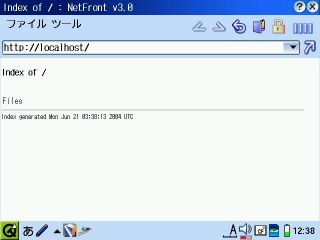 | 何も表示されていないNetFrontの画面で、アドレス欄に「http://localhost/」と記入して[Enter]キーを押そう。すると設定してあるルートディレクトリの、ファイル一覧画面が NetFront で表示される。 |
この画面が表示されたら、boa や Server Manager の設定は、とりあえずだいじょうぶだと考えていい。
なお、boa が起動されていなかったり、あるいは設定がきちんと行なわれていないと、エラー画面が表示されるはずだ。
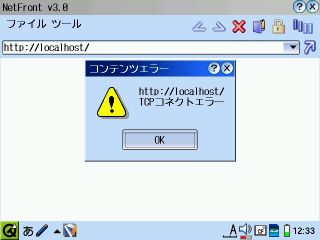
こんな画面が表示されたら、もう一度boaのインストールから確認してみよう。
なお、設定したルートディレクトリが、ちゃんとルートディレクトリになっているかどうかの確認も行ないたいなら、設定したルートディレクトリ、初期設定のままなら /usr/local/htdocs/ にダミーのファイルを置き、これを表示させてみるといい。
たとえば、test.html という名前で、次のような内容のファイルを作成してみよう。
<html>
<head>
<title>テスト</title>
</head>
<body>
<center><h1>リナザウでどこでもブログ</h1></center>
</body>
</html>
ここで役立つのが、先のインストールしておいた ZEditor だ。アプリケーションホーム画面から、ZEditorのアイコンをタッチして、ZEditorを起動しよう。
 | アプリケーションホーム画面で、ZEditor を起動する。 |
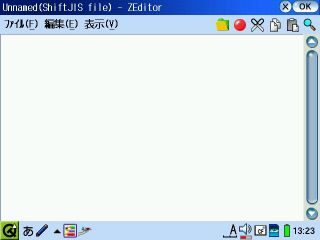 | ZEditor起動画面。 |
 | ZEditorが起動したら、さきほどの内容を記入しよう。 |
 | 記入し終わったら、メニューから「ファイル(F)」→「名前を付けて保存(A)...」を指定。 |
 | 「ファイル保存」ダイアログボックスがあらわれるから、boaでルートディレクトリとして設定したディレクトリ、この場合なら、「 /usr/local/httpd/」ディレクトリに移動し、「test.html」というファイル名を付けて、「保存」ボタンを押し、設定されているルートディレクトリにファイルを保存しよう。 |
するとルートディレクトリのファイル一覧が表示される。ここにいま作成して保存した test.html ファイルがあるはずだ。
ない? ちゃんとファイルを作成し、保存している場合なら、ファイルが表示されるはずだ。表示されない場合は、NetFrontのキャッシュが表示されている可能性もある。そんなときは、リロードボタンを押して、もう一度ディレクトリを読み込んでみよう。
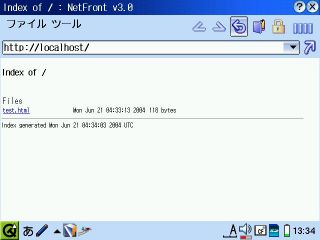 | NetFrontでローカルを指定する。test.htmlファイルがあるのがわかる。このファイルをタッチしてみよう。すると、作成していたファイルの内容が表示される。 |
 | 作成していたファイルが、Webページとしてブラウザに表示された。 |
どうだ! これでザウルスが Webサーバ になったではないか。(まだまだ続く)

